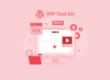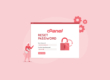Daftar Isi
Notifikasi IP Address has changed muncul karena koneksi kita tiba-tiba merubah IP koneksi dalam interval waktu yang singkat. Hal ini lumrah, terlebih jika sinyal internet terdiri dari berbagai public area, kantor, dan tempat lain.
Karena itu, penting untuk memilih IP Address yang layak untuk kita gunakan.
Selain itu, notifikasi tersebut juga menjadi term and condition dari layanan hosting domain yang kita gunakan. Jika user merubah IP secara cepat dalam waktu yang singkat, akan menyebabkan notifikasi Address has changed muncul secara otomatis.
Pengaturan ini biasanya diterapkan di beberapa jasa hosting domain, sehingga kita juga harus berhati-hati dalam mengatur keamanan tersebut.
Jika saat melakukan login atau reload website CPanel muncuk notifikasi IP Address has Changed, ikuti langkah-langkah berikut. Lakukan refresh. Ada kalanya, me-refresh halaman Control Panel akan menyelesaikan masalah. Namun juga masalah masih muncul, lakukan langkah berikut :
Ada 2 cara yang akan kami bahas cara mengatasi your IP has changed
- Menggunakan VPN
- Menggunakan internet provider lain (paket data) dari smartphone
Tutorial menggunakan VPN
- Silahkan ketik url pada browser browsec.com
- Pilih browser yang saat ini sedang Anda gunakan, pada kali ini saya menggunakan google chrome
- Pilih Install Browsec for free
- Pilih Add To Chrome
- Buka Extension pada pojok kanan atas
- Klik start VPN
- Pilih negara Singapore untuk kecepatan internet yang optimal
- Jika sudah anda pastikan koneksi Internet anda, silahkan refresh login cPanel anda dan tidak akan ada lagi notifikasi, sehingga anda dapat Login kembali ke cPanel (bisa melalui Client Area) Anda masing-masing
- Setelah selesai Login, maka kamu bisa masuk ke cPanel kamu dengan normal kembali
Tutorial Menggunakan internet provider lain (paket data) dari smartphone
- Buka Settings.
- Tekan opsi Network & Internet (Internet dan jaringan). Kemudian akan muncul beberapa pilihan. Tekan menu hotspot & Tethering.
- Setelah menu terbuka, akan muncul beberapa opsi, salah satunya adalah hotspot Wi-Fi. Geser tombol yang berada di samping opsi tersebut ke kanan untuk mengaktifkan mode hotspot Wi-Fi.
- Jika Anda ingin membuat sambungan tersebut lebih personal, ketuk pilihan pengaturan hotspot hingga muncul tampilan nama (Network name) dan Password (kata sandi). Masukkan password yang diinginkan dan tekan tombol Save.
- Setelah selesai, Anda akan menemukan jaringan Wi-Fi pribadi yang telah dibuat.
- Jika sudah anda pastikan koneksi Internet anda, silahkan refresh login cPanel anda dan tidak akan ada lagi notifikasi, sehingga anda dapat Login kembali ke cPanel (bisa melalui Client Area) Anda masing-masing.
- Setelah selesai Login, maka kamu bisa masuk ke cPanel kamu dengan normal kembali
Lakukan uji coba atau tes, apakah hal ini akan muncul kembali. Caranya, ketika berhasil login, cobalah untuk logout. Lalu, refresh halaman login kita. Jika langkah-langkah di atas sudah dilakukan namun kendala tetap muncul, kita bisa menghubungi pihak layanan jasa domain hosting yang kita gunakan.